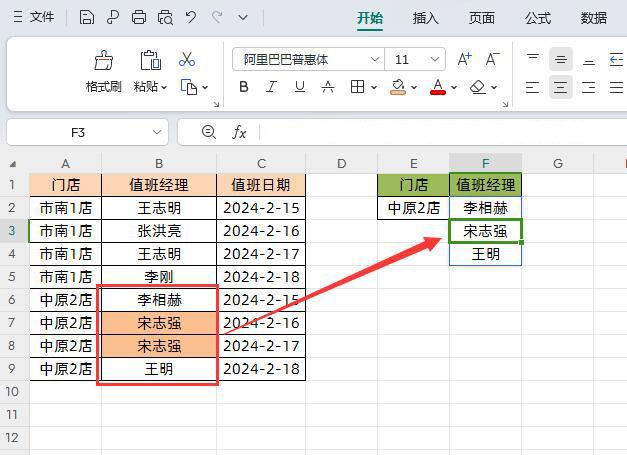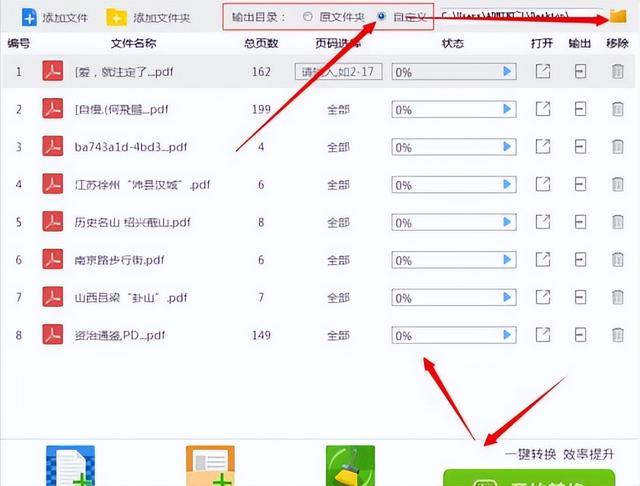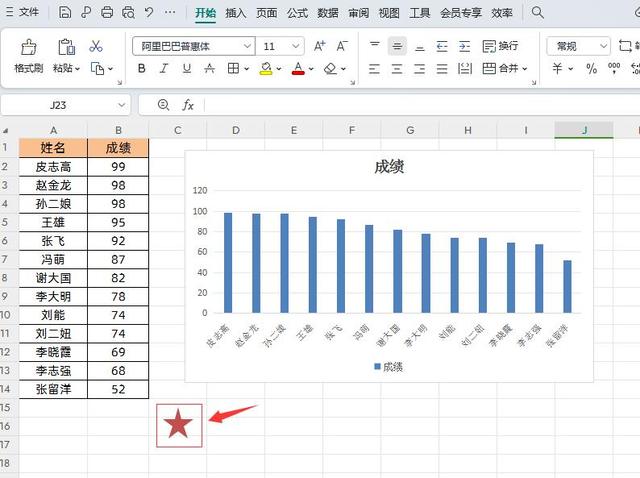我是【桃大喵学习记】,欢迎大家关注哟~,每天为你分享职场办公软件使用技巧干货!
日常工作中,有时我们需要为打印的Word文档或者Excel表格添加电子印章。如果文件比较少可以一页一页地添加,但是如果文档比较多有100多页甚至更多,如果我们还是一页一页的添加恐怕2-3个小时也不一定添加完。其实,我们完全可以批量给每页要打印的文档或者Excel文件添加电子印章 ,掌握技巧2分钟就可轻松搞定。
一、Word文档批量添加电子印章
方法:
①首先打开,Word文档,双击文档顶部,然后弹出添加页眉(或者点击【插入】-【页眉页脚】),如下图

②点击【插入】-【图片】-【本地图片】,然后选中要添加的电子印章,如下图

③这时候可以看到,页眉这个位置因为图片的原因高度比较高,我们可以先点击图片→然后点击鼠标【右键】【图片工具】-选中【文字环绕】选项下的【浮于文字上方】,这样就可以了,如下图

④这样每页文档打印时就自动添加上了电子印章,如果想调整印章的位置,先点击电子印章,然后直接拖动印章就可以,如下图
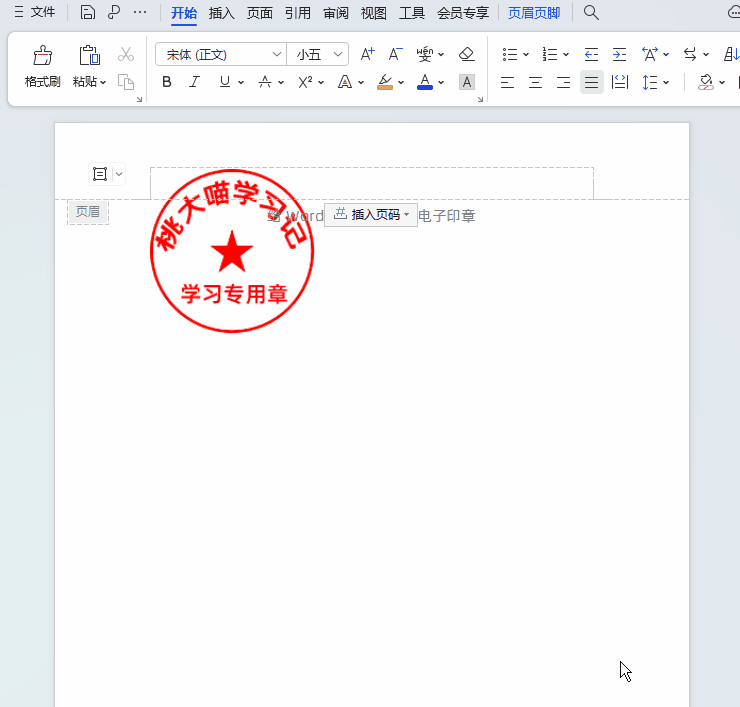
二、为要打印的Excel表格批量添加电子印章
方法:
①首先打开Excel表格,点击【页面】-【页眉页脚】调出“页面设置”窗口,如下图

②在弹出的“页面设置”对话框中,【页眉/页脚】选项下-在页眉位置点击【自定义页眉】,如下图

③在弹出的“页眉”对话框选中插入图片,插入图片的位置可以分为左、中,右上个位置,这次选择插入到左侧,如下图

④如果我们想调整电子印章的位置,我们可以把鼠标放到插入图片的左侧,然后点击回车键,这样电子印章就可以往下移动了,如下图

以上是【桃大喵学习记】今天的干货分享~觉得内容对你有帮助,记得顺手点个赞哟~。我会经常分享职场办公软件使用技巧干货!大家有什么问题欢迎留言关注!